电脑c盘空间不足是许多用户常遇到的困扰。当c盘容量接近满载时,可能导致系统运行卡顿、更新失败,严重时还会引发程序崩溃或蓝屏问题。为帮助您快速解决这一难题,本文将详细介绍4种高效且实用的方法,助您轻松释放c盘空间,提升电脑运行效率。

Windows系统自带的“磁盘清理”工具,能够有效清除临时文件、系统缓存、旧版Windows更新文件等无用数据。
具体操作如下:
1. 进入“此电脑”,右键点击C盘,选择“属性”。
2. 点击“磁盘清理”选项。
3. 勾选“临时文件”、“回收站”、“缩略图”、“系统缓存”等项目。
4. 点击“清理系统文件”,可进一步删除Windows.old等系统保留文件,释放更多空间。
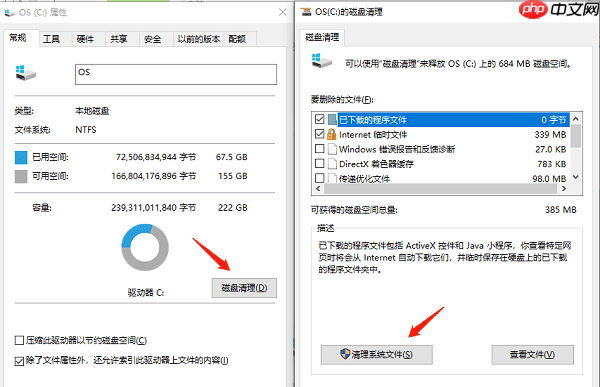
许多应用程序默认安装在C盘,尤其是大型软件如游戏、设计工具、虚拟机等,长期积累会严重占用磁盘空间。
操作步骤:
1. 打开“控制面板”中的“程序和功能”。
2. 按照“大小”排序,找出占用空间较大的程序。
3. 对不再使用或不常用的软件进行卸载处理。
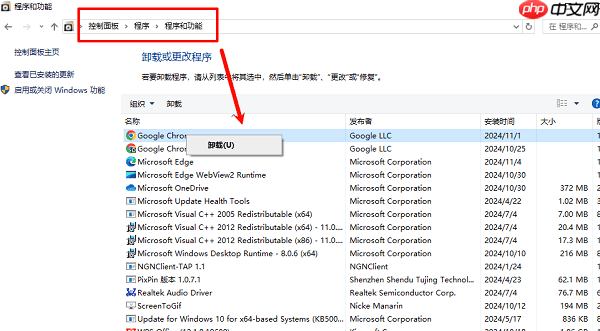
建议今后安装新软件时,选择“自定义安装”并更改安装路径至D盘或E盘,避免继续占用C盘资源。
像“百贝C盘助手”这类专业工具,能深度扫描系统中的垃圾文件、缓存和日志,并支持跨用户账户清理。同时提供“一键迁移”功能,可将大文件或软件安全转移到其他磁盘,特别适合对电脑操作不熟悉的用户。
1. 点击此处下载并安装百贝C盘助手,安装完成后启动程序,软件将自动识别可清理内容。

2. 扫描结束后,勾选需要清理的项目,如“系统临时文件”、“不常用文件”等,点击“立即清理”即可快速释放空间。
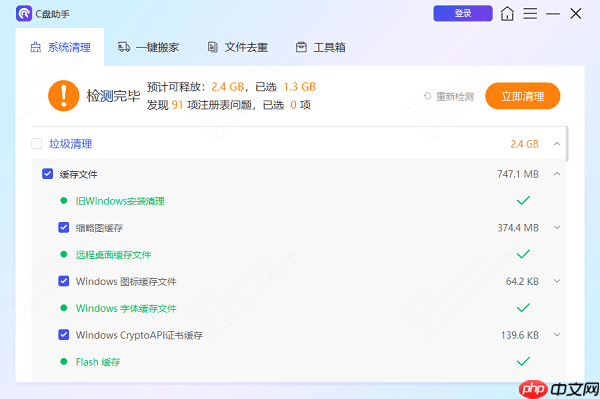
3. 若C盘仍显紧张,可使用“一键搬家”功能,将大型应用或文件夹迁移到其他分区,显著减轻C盘负担。
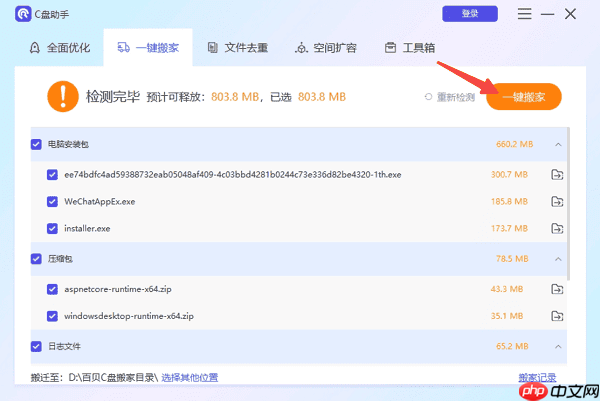
Windows的休眠功能会生成名为hiberfil.sys的大文件,而系统还原点也会占用大量空间,两者合计可能达到数GB以上。
关闭休眠模式:
1. 以管理员身份运行命令提示符(CMD)。
2. 输入命令:
powercfg -h off
管理系统还原:
1. 右键“此电脑” → “属性” → “系统保护”。
2. 选中C盘,点击“配置”,可选择关闭系统还原,或限制其最大磁盘使用量。
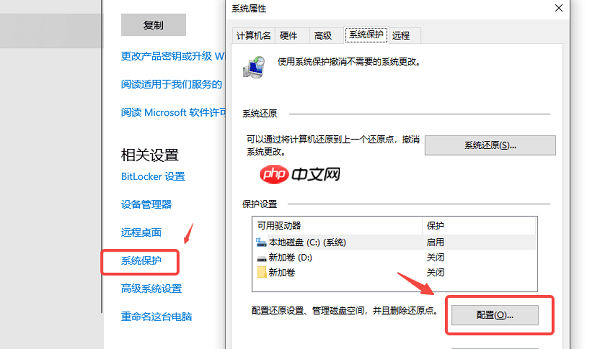

C盘一键清理工具是专注于释放C盘空间的实用工具,拥有一键清理功能,能够帮助用户快速删除无用的文件和缓存。软件操作简单,无需复杂的设置,自动识别并清理无用的垃圾文件,有需要的小伙伴快来保存下载体验吧!

Copyright 2014-2025 https://www.php.cn/ All Rights Reserved | php.cn | 湘ICP备2023035733号